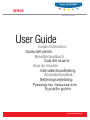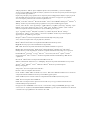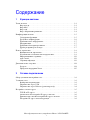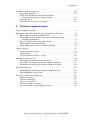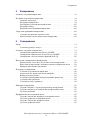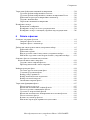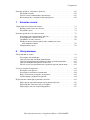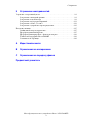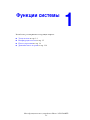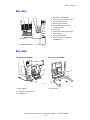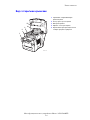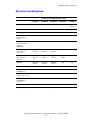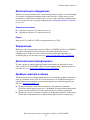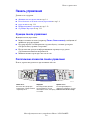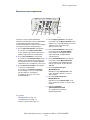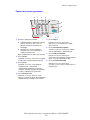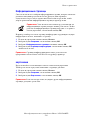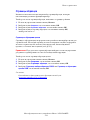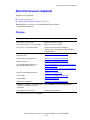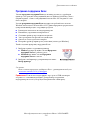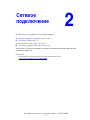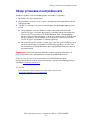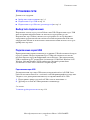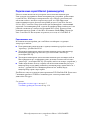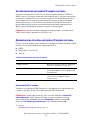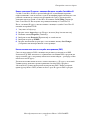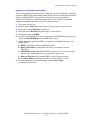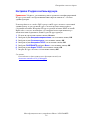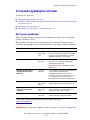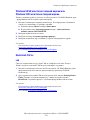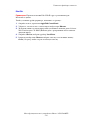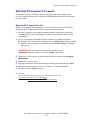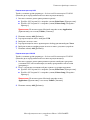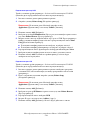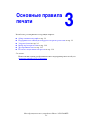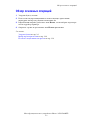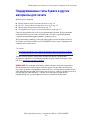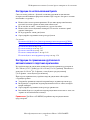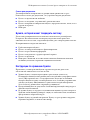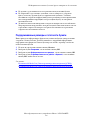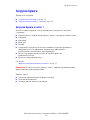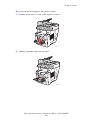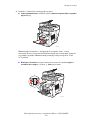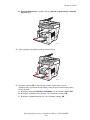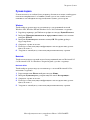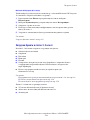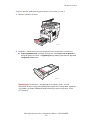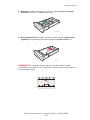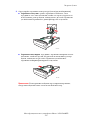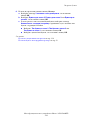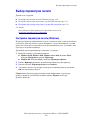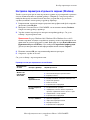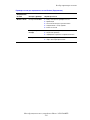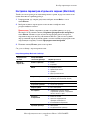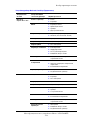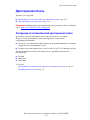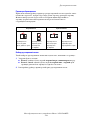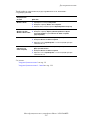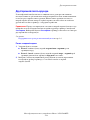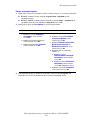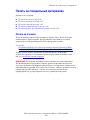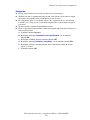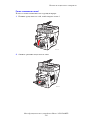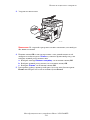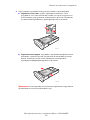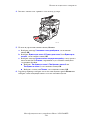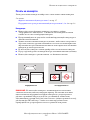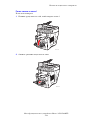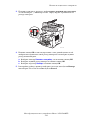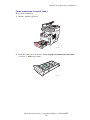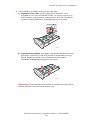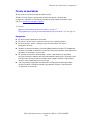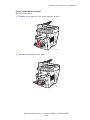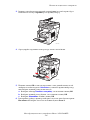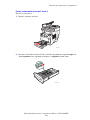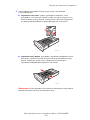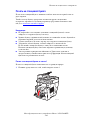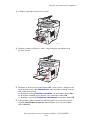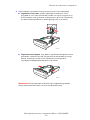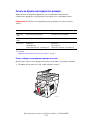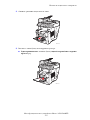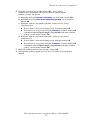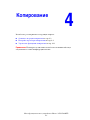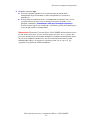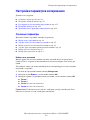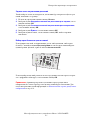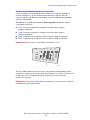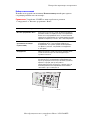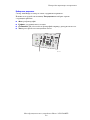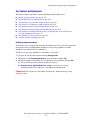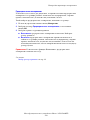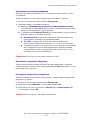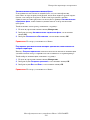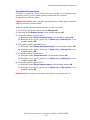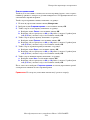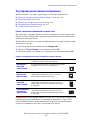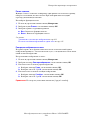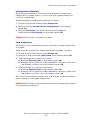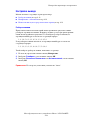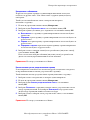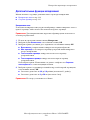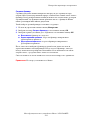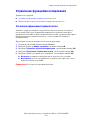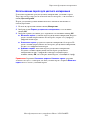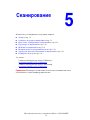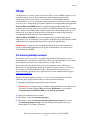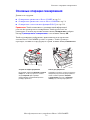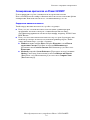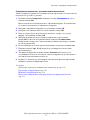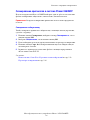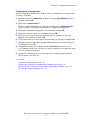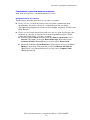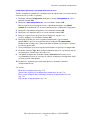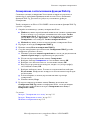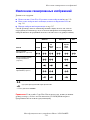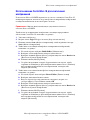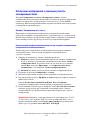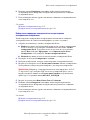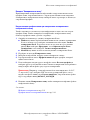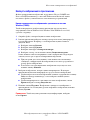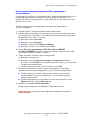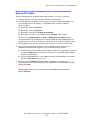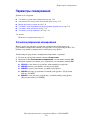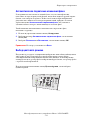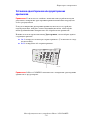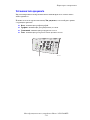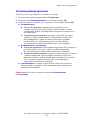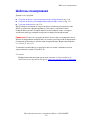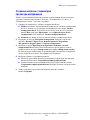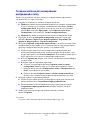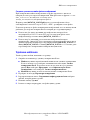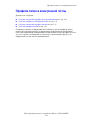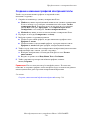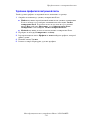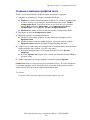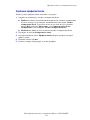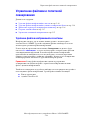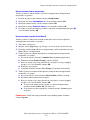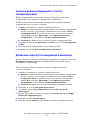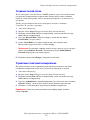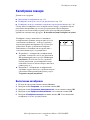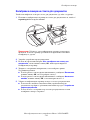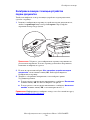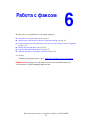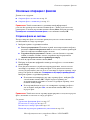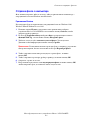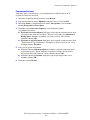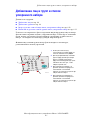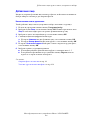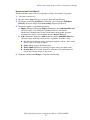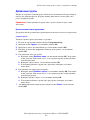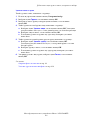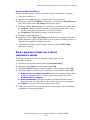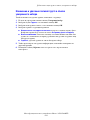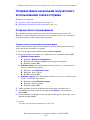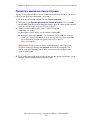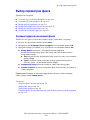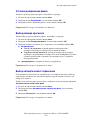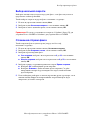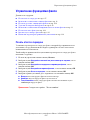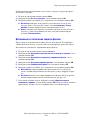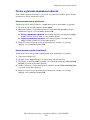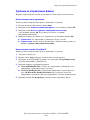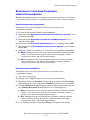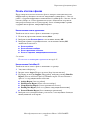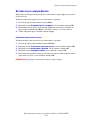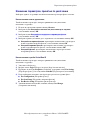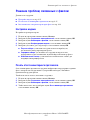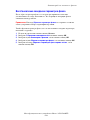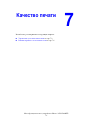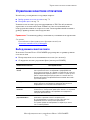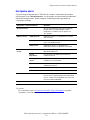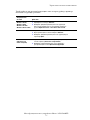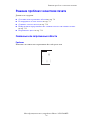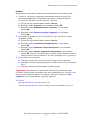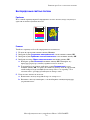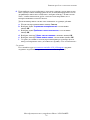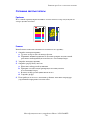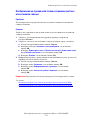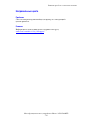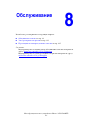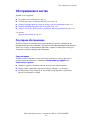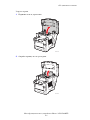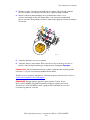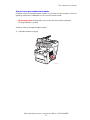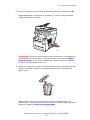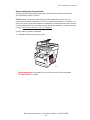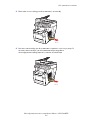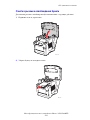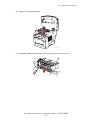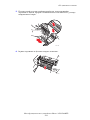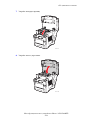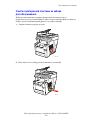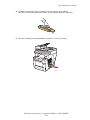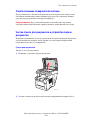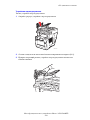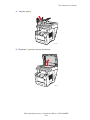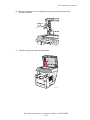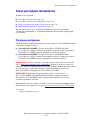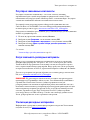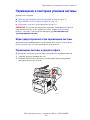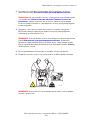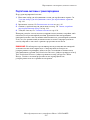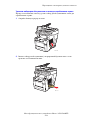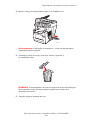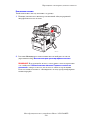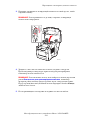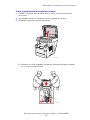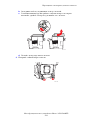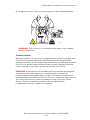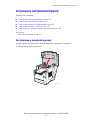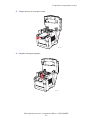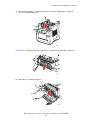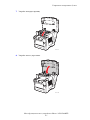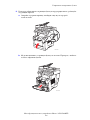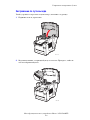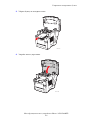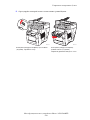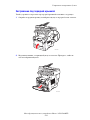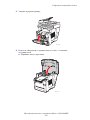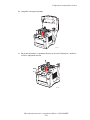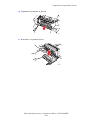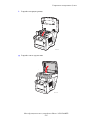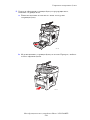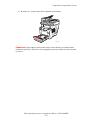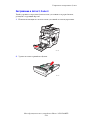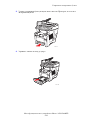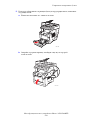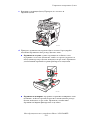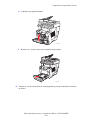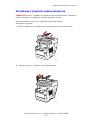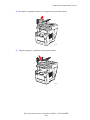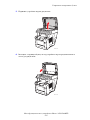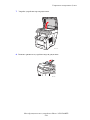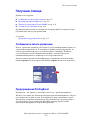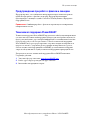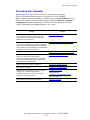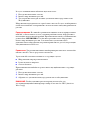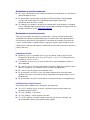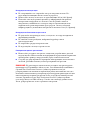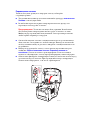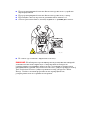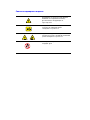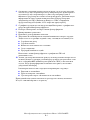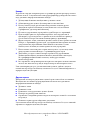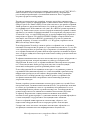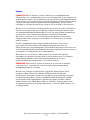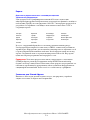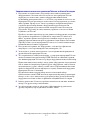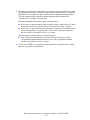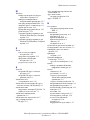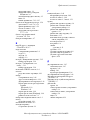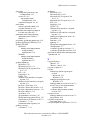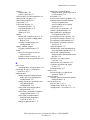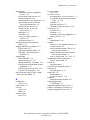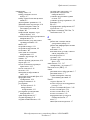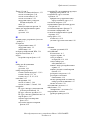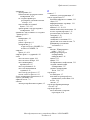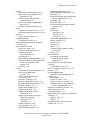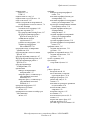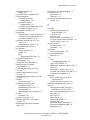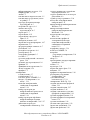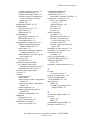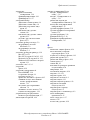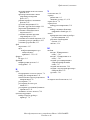Xerox 8510MFP Руководство пользователя
- Категория
- Многофункциональные устройства
- Тип
- Руководство пользователя
Это руководство также подходит для

Εγχειρίδιο χρήστη
Betjeningsvejledning
Användarhandbok
Gebruikershandleiding
Guia do Usuário
Guía del usuario
Benutzerhandbuch
Guida dell'utente
Guide d’utilisation
User Guide
www.xerox.com/support
Phaser
®
8510/8560MFP
multifunction product

© Корпорация Xerox, 2006. Все права защищены. Права на неопубликованные результаты защищены
законодательством США. Содержание настоящего документа не может быть воспроизведено ни в какой форме
без разрешения корпорации Xerox.
Охрана авторских прав распространяется на все виды материалов и информации, защита которых разрешена
существующим законодательством, в том числе на экранные материалы, генерируемые программным
способом, например стили, шаблоны, значки, изображения и т. п.
XEROX
®
, CentreWare
®
, FinePoint
™
,
Made For Each Other
®
, Phaser
®
, PhaserSMART
®
, PrintingScout
™
, TekColor
™
и
Walk-Up
®
являются торговыми марками корпорации Xerox Corporation в США и других странах.
Acrobat
®
, Adobe
®
Reader
®
, Adobe Type Manager
®
, ATM
™
, Illustrator
®
, PageMaker
®
, Photoshop
®
, PostScript
®
, Adobe
Brilliant
®
Screens, Adobe Garamond
®
, Adobe Jenson
™
, Birch
®
, Carta
®
, IntelliSelect
®
, Mythos
®
, Quake
®
и Tekton
®
являются товарными знаками компании Adobe Systems в США и других странах.
Apple
®
, AppleTalk
®
, Bonjour
™
, EtherTalk
®
, LaserWriter
®
, LocalTalk
®
, Macintosh
®
, Mac
OS
®
, TrueType
®
,
Apple Chancery
®
, Chicago
®
, Geneva
®
, Monaco
®
, New York
®
и QuickDraw
®
являются торговыми марками
Apple Computer, Inc в США и других странах.
Marigold
™
и Oxford
™
являются товарными знаками компании Alpha Omega Typography.
Avery
™
является товарным знаком корпорации Avery Dennison.
HP-GL
®
, HP-UX
®
и PCL
®
являются товарными знаками Hewlett-Packard Corporation.
Шрифт Hoefler Text разработан компанией Hoefler Type Foundry.
IBM
®
и AIX
®
являются товарными знаками International Business Machines Corporation.
Шрифты ITC Avant Guard Gothic
®
, ITC Bookman
®
, ITC Lubalin Graph
®
, ITC Mona Lisa
®
, ITC Symbol
®
,
ITC Zapf Chancery
®
и ITC Zapf Dingbats
®
являются товарными знаками International Typeface Corporation.
Bernhard Modern
™
, Clarendon
™
, Coronet
™
, Helvetica
™
, New Century Schoolbook
™
, Optima
™
, Palatino
™
,
Stempel Garamond
™
, Times
™
и Univers
™
являются товарными знаками компании Linotype-Hell AG или
ее филиалов.
Macromedia
®
и Flash
®
являются товарными знаками Macromedia, Inc.
Windows
®
, Windows NT
®
, Windows Server
™
и Wingdings
®
являются товарными знаками Microsoft Corporation.
Albertus
™
, Arial
™
, Gill Sans
™
, Joanna
™
и Times New Roman
™
являются торговыми марками
Monotype Imaging Inc.
Antique Olive
®
является товарным знаком M. Olive.
Eurostile
™
является товарным знаком Nebiolo.
Novell
®
, NetWare
®
, NDPS
®
, NDS
®
, Novell Directory Services
®
, IPX
™
и Novell Distributed Print Services
™
являются
товарными знаками компании Novell, Incorporated в США и других странах.
Sun
SM
, Sun Microsystems
™
и Solaris
®
являются товарными знаками Sun Microsystems, Incorporated.
SWOP
®
является товарным знаком SWOP, Inc.
UNIX
®
является товарным знаком, права на использование которого предоставляются исключительно
компанией X/Open Company Limited.
Генерируемые цвета PANTONE
®
Colors могут не соответствовать стандартам PANTONE. Для определения
точного цвета см. текущие публикации PANTONE. PANTONE
®
и другие товарные знаки Pantone Inc. являются
собственностью корпорации Pantone Inc. © Pantone Inc., 2000.

Многофункциональные устройства Phaser® 8510/8560MFP
i
Содержание
1 Функции системы
Части системы . . . . . . . . . . . . . . . . . . . . . . . . . . . . . . . . . . . . . . . . . . . . . . . . . . . . . . . . . . 1-2
Вид спереди . . . . . . . . . . . . . . . . . . . . . . . . . . . . . . . . . . . . . . . . . . . . . . . . . . . . . . . 1-2
Вид сбоку . . . . . . . . . . . . . . . . . . . . . . . . . . . . . . . . . . . . . . . . . . . . . . . . . . . . . . . . . 1-3
Вид сзади. . . . . . . . . . . . . . . . . . . . . . . . . . . . . . . . . . . . . . . . . . . . . . . . . . . . . . . . . . 1-3
Вид с открытыми крышками . . . . . . . . . . . . . . . . . . . . . . . . . . . . . . . . . . . . . . . . 1-4
Конфигурации системы . . . . . . . . . . . . . . . . . . . . . . . . . . . . . . . . . . . . . . . . . . . . . . . . . . 1-5
Стандартные функции. . . . . . . . . . . . . . . . . . . . . . . . . . . . . . . . . . . . . . . . . . . . . . 1-5
Доступные конфигурации. . . . . . . . . . . . . . . . . . . . . . . . . . . . . . . . . . . . . . . . . . . 1-6
Дополнительное оборудование . . . . . . . . . . . . . . . . . . . . . . . . . . . . . . . . . . . . . . 1-7
Модернизация . . . . . . . . . . . . . . . . . . . . . . . . . . . . . . . . . . . . . . . . . . . . . . . . . . . . . 1-7
Дополнительная принадлежность. . . . . . . . . . . . . . . . . . . . . . . . . . . . . . . . . . . . 1-7
Драйверы принтера и сканера . . . . . . . . . . . . . . . . . . . . . . . . . . . . . . . . . . . . . . . 1-7
Панель управления . . . . . . . . . . . . . . . . . . . . . . . . . . . . . . . . . . . . . . . . . . . . . . . . . . . . . . 1-8
Функции панели управления . . . . . . . . . . . . . . . . . . . . . . . . . . . . . . . . . . . . . . . . 1-8
Расположение элементов панели управления . . . . . . . . . . . . . . . . . . . . . . . . . 1-8
Информационные страницы . . . . . . . . . . . . . . . . . . . . . . . . . . . . . . . . . . . . . . . 1-12
карта меню . . . . . . . . . . . . . . . . . . . . . . . . . . . . . . . . . . . . . . . . . . . . . . . . . . . . . . . 1-12
Страницы образцов . . . . . . . . . . . . . . . . . . . . . . . . . . . . . . . . . . . . . . . . . . . . . . . 1-13
Дополнительные сведения . . . . . . . . . . . . . . . . . . . . . . . . . . . . . . . . . . . . . . . . . . . . . . 1-14
Ресурсы . . . . . . . . . . . . . . . . . . . . . . . . . . . . . . . . . . . . . . . . . . . . . . . . . . . . . . . . . . 1-14
Программа поддержки Xerox . . . . . . . . . . . . . . . . . . . . . . . . . . . . . . . . . . . . . . 1-15
2 Сетевое подключение
Обзор установки и настройки сети . . . . . . . . . . . . . . . . . . . . . . . . . . . . . . . . . . . . . . . . 2-2
Установка сети. . . . . . . . . . . . . . . . . . . . . . . . . . . . . . . . . . . . . . . . . . . . . . . . . . . . . . . . . . 2-3
Выбор типа подключения. . . . . . . . . . . . . . . . . . . . . . . . . . . . . . . . . . . . . . . . . . . 2-3
Подключение через USB . . . . . . . . . . . . . . . . . . . . . . . . . . . . . . . . . . . . . . . . . . . 2-3
Подключение через Ethernet (рекомендуется) . . . . . . . . . . . . . . . . . . . . . . . . 2-4
Настройка сетевого адреса . . . . . . . . . . . . . . . . . . . . . . . . . . . . . . . . . . . . . . . . . . . . . . . 2-5
TCP/IP- и IP-адреса. . . . . . . . . . . . . . . . . . . . . . . . . . . . . . . . . . . . . . . . . . . . . . . . . 2-5
Автоматическая настройка IP-адреса системы . . . . . . . . . . . . . . . . . . . . . . . . 2-6
Динамические способы настройки IP-адреса системы. . . . . . . . . . . . . . . . . . 2-6
Настройка IP-адреса системы вручную. . . . . . . . . . . . . . . . . . . . . . . . . . . . . . . 2-9

Содержание
Многофункциональные устройства Phaser® 8510/8560MFP
ii
Установка драйверов системы . . . . . . . . . . . . . . . . . . . . . . . . . . . . . . . . . . . . . . . . . . . 2-10
Доступные драйверы . . . . . . . . . . . . . . . . . . . . . . . . . . . . . . . . . . . . . . . . . . . . . . 2-10
Windows 98 SE или более поздней версии или
Windows 2000 или более поздней версии . . . . . . . . . . . . . . . . . . . . . . . . . . 2-11
Macintosh OS 9.x . . . . . . . . . . . . . . . . . . . . . . . . . . . . . . . . . . . . . . . . . . . . . . . . . . 2-11
Macintosh OS X (версия 10.2 и выше). . . . . . . . . . . . . . . . . . . . . . . . . . . . . . . . 2-13
3 Основные правила печати
Обзор основных операций . . . . . . . . . . . . . . . . . . . . . . . . . . . . . . . . . . . . . . . . . . . . . . . 3-2
Поддерживаемые типы бумаги и другие материалы для печати . . . . . . . . . . . . . . 3-3
Инструкции по использованию бумаги . . . . . . . . . . . . . . . . . . . . . . . . . . . . . . . 3-4
Инструкции по применению дуплексного автоматического
подaтчика оригиналов . . . . . . . . . . . . . . . . . . . . . . . . . . . . . . . . . . . . . . . . . . . 3-4
Бумага, которая может повредить систему . . . . . . . . . . . . . . . . . . . . . . . . . . . 3-5
Инструкции по хранению бумаги . . . . . . . . . . . . . . . . . . . . . . . . . . . . . . . . . . . . 3-5
Поддерживаемые размеры и плотности бумаги . . . . . . . . . . . . . . . . . . . . . . . 3-6
Загрузка бумаги. . . . . . . . . . . . . . . . . . . . . . . . . . . . . . . . . . . . . . . . . . . . . . . . . . . . . . . . . 3-9
Загрузка бумаги в лоток 1 . . . . . . . . . . . . . . . . . . . . . . . . . . . . . . . . . . . . . . . . . . 3-9
Ручная подача . . . . . . . . . . . . . . . . . . . . . . . . . . . . . . . . . . . . . . . . . . . . . . . . . . . . 3-13
Загрузка бумаги в лоток 2, 3 или 4 . . . . . . . . . . . . . . . . . . . . . . . . . . . . . . . . . . 3-14
Выбор параметров печати . . . . . . . . . . . . . . . . . . . . . . . . . . . . . . . . . . . . . . . . . . . . . . 3-20
Настройка параметров печати (Windows) . . . . . . . . . . . . . . . . . . . . . . . . . . . 3-20
Настройка параметров отдельного задания (Windows). . . . . . . . . . . . . . . . 3-21
Настройка параметров отдельного задания (Macintosh). . . . . . . . . . . . . . . 3-23
Двусторонняя печать . . . . . . . . . . . . . . . . . . . . . . . . . . . . . . . . . . . . . . . . . . . . . . . . . . . 3-25
Инструкции по автоматической двусторонней печати . . . . . . . . . . . . . . . . 3-25
Двусторонняя печать вручную . . . . . . . . . . . . . . . . . . . . . . . . . . . . . . . . . . . . . 3-28
Печать на специальных материалах . . . . . . . . . . . . . . . . . . . . . . . . . . . . . . . . . . . . . . 3-30
Печать на пленках . . . . . . . . . . . . . . . . . . . . . . . . . . . . . . . . . . . . . . . . . . . . . . . . 3-30
Печать на конвертах . . . . . . . . . . . . . . . . . . . . . . . . . . . . . . . . . . . . . . . . . . . . . . 3-37
Печать на наклейках . . . . . . . . . . . . . . . . . . . . . . . . . . . . . . . . . . . . . . . . . . . . . . 3-43
Печать на глянцевой бумаге . . . . . . . . . . . . . . . . . . . . . . . . . . . . . . . . . . . . . . . 3-49
Печать на бумаге нестандартного размера . . . . . . . . . . . . . . . . . . . . . . . . . . 3-54

Содержание
Многофункциональные устройства Phaser® 8510/8560MFP
iii
4 Копирование
Основные операции копирования . . . . . . . . . . . . . . . . . . . . . . . . . . . . . . . . . . . . . . . . . 4-2
Настройка параметров копирования . . . . . . . . . . . . . . . . . . . . . . . . . . . . . . . . . . . . . . 4-4
Основные параметры . . . . . . . . . . . . . . . . . . . . . . . . . . . . . . . . . . . . . . . . . . . . . . 4-4
Настройка изображения . . . . . . . . . . . . . . . . . . . . . . . . . . . . . . . . . . . . . . . . . . . . 4-9
Регулировка расположения изображения. . . . . . . . . . . . . . . . . . . . . . . . . . . . 4-15
Настройка вывода . . . . . . . . . . . . . . . . . . . . . . . . . . . . . . . . . . . . . . . . . . . . . . . . 4-18
Дополнительные функции копирования. . . . . . . . . . . . . . . . . . . . . . . . . . . . . 4-20
Управление функциями копирования . . . . . . . . . . . . . . . . . . . . . . . . . . . . . . . . . . . . 4-22
Установка прерывания задания печати . . . . . . . . . . . . . . . . . . . . . . . . . . . . . . 4-22
Использование пароля для цветного копирования. . . . . . . . . . . . . . . . . . . . 4-23
5 Сканирование
Обзор . . . . . . . . . . . . . . . . . . . . . . . . . . . . . . . . . . . . . . . . . . . . . . . . . . . . . . . . . . . . . . . . . . 5-2
Установка драйвера сканера . . . . . . . . . . . . . . . . . . . . . . . . . . . . . . . . . . . . . . . . 5-2
Основные операции сканирования . . . . . . . . . . . . . . . . . . . . . . . . . . . . . . . . . . . . . . . . 5-3
Сканирование оригиналов на Phaser 8510MFP . . . . . . . . . . . . . . . . . . . . . . . . 5-4
Сканирование оригиналов в системе Phaser 8560MFP . . . . . . . . . . . . . . . . . 5-6
Сканирование с использованием функции Walk-Up . . . . . . . . . . . . . . . . . . 5-10
Извлечение сканированных изображений . . . . . . . . . . . . . . . . . . . . . . . . . . . . . . . . 5-11
Использование CentreWare IS для извлечения изображений. . . . . . . . . . . 5-12
Извлечение изображений с помощью утилиты сканирования Xerox . . . 5-13
Импорт изображений в приложение . . . . . . . . . . . . . . . . . . . . . . . . . . . . . . . . 5-17
Параметры сканирования . . . . . . . . . . . . . . . . . . . . . . . . . . . . . . . . . . . . . . . . . . . . . . . 5-20
Установка разрешения сканирования . . . . . . . . . . . . . . . . . . . . . . . . . . . . . . . 5-20
Автоматическое подавление изменений фона. . . . . . . . . . . . . . . . . . . . . . . . 5-21
Выбор цветового режима . . . . . . . . . . . . . . . . . . . . . . . . . . . . . . . . . . . . . . . . . . 5-21
Установка односторонних или двухсторонних оригиналов . . . . . . . . . . . . 5-22
Установка типа документа . . . . . . . . . . . . . . . . . . . . . . . . . . . . . . . . . . . . . . . . 5-23
Установка размера оригинала . . . . . . . . . . . . . . . . . . . . . . . . . . . . . . . . . . . . . . 5-24
Шаблоны сканирования. . . . . . . . . . . . . . . . . . . . . . . . . . . . . . . . . . . . . . . . . . . . . . . . . 5-25
Создание шаблона с параметром просмотра изображения . . . . . . . . . . . . 5-26
Создание шаблона для сканирования изображений в папку . . . . . . . . . . . 5-27
Удаление шаблонов . . . . . . . . . . . . . . . . . . . . . . . . . . . . . . . . . . . . . . . . . . . . . . . 5-28
Профили папок и электронной почты. . . . . . . . . . . . . . . . . . . . . . . . . . . . . . . . . . . . 5-29
Создание и изменение профилей электронной почты. . . . . . . . . . . . . . . . . 5-30
Удаление профилей электронной почты . . . . . . . . . . . . . . . . . . . . . . . . . . . . 5-31
Создание и изменение профилей папок . . . . . . . . . . . . . . . . . . . . . . . . . . . . . 5-32
Удаление профилей папок . . . . . . . . . . . . . . . . . . . . . . . . . . . . . . . . . . . . . . . . . 5-33

Содержание
Многофункциональные устройства Phaser® 8510/8560MFP
iv
Управление файлами и политикой сканирования . . . . . . . . . . . . . . . . . . . . . . . . . . 5-34
Удаление файлов изображений из системы . . . . . . . . . . . . . . . . . . . . . . . . . . 5-34
Удаление файлов изображений из утилиты сканирования Xerox. . . . . . . 5-36
Добавление пароля для сканирования в компьютер . . . . . . . . . . . . . . . . . . 5-36
Создание личной папки . . . . . . . . . . . . . . . . . . . . . . . . . . . . . . . . . . . . . . . . . . . . 5-37
Управление политикой сканирования . . . . . . . . . . . . . . . . . . . . . . . . . . . . . . . 5-37
Калибровка сканера . . . . . . . . . . . . . . . . . . . . . . . . . . . . . . . . . . . . . . . . . . . . . . . . . . . . 5-38
Выполнение калибровки. . . . . . . . . . . . . . . . . . . . . . . . . . . . . . . . . . . . . . . . . . . 5-38
Калибровка сканера на стекле для документов. . . . . . . . . . . . . . . . . . . . . . . 5-39
Калибровка сканера с помощью устройства подачи документов . . . . . . . 5-40
6 Работа с факсом
Основные операции с факсом . . . . . . . . . . . . . . . . . . . . . . . . . . . . . . . . . . . . . . . . . . . . 6-2
Отправка факса из системы. . . . . . . . . . . . . . . . . . . . . . . . . . . . . . . . . . . . . . . . . 6-2
Отправка факса с компьютера . . . . . . . . . . . . . . . . . . . . . . . . . . . . . . . . . . . . . . 6-3
Добавление лиц и групп в список ускоренного набора . . . . . . . . . . . . . . . . . . . . . . 6-5
Добавление лица . . . . . . . . . . . . . . . . . . . . . . . . . . . . . . . . . . . . . . . . . . . . . . . . . . . 6-6
Добавление группы . . . . . . . . . . . . . . . . . . . . . . . . . . . . . . . . . . . . . . . . . . . . . . . . 6-8
Ввод и удаление записей лиц в списке ускоренного набора . . . . . . . . . . . . 6-10
Изменение и удаление записей групп в списке ускоренного набора . . . . 6-11
Отправка факса нескольким получателям с
использованием списка отправки . . . . . . . . . . . . . . . . . . . . . . . . . . . . . . . . . . . . . 6-12
Создание списка отправки факсов . . . . . . . . . . . . . . . . . . . . . . . . . . . . . . . . . . 6-12
Просмотр и изменение списка отправки . . . . . . . . . . . . . . . . . . . . . . . . . . . . . 6-13
Выбор параметров факса . . . . . . . . . . . . . . . . . . . . . . . . . . . . . . . . . . . . . . . . . . . . . . . 6-14
Указание адресов назначения факса . . . . . . . . . . . . . . . . . . . . . . . . . . . . . . . . 6-14
Установка разрешения факса . . . . . . . . . . . . . . . . . . . . . . . . . . . . . . . . . . . . . . 6-15
Выбор размера оригинала . . . . . . . . . . . . . . . . . . . . . . . . . . . . . . . . . . . . . . . . . 6-15
Выбор автоматического подавления . . . . . . . . . . . . . . . . . . . . . . . . . . . . . . . . 6-15
Выбор начальной скорости . . . . . . . . . . . . . . . . . . . . . . . . . . . . . . . . . . . . . . . . 6-16
Отложенная отправка факса . . . . . . . . . . . . . . . . . . . . . . . . . . . . . . . . . . . . . . . 6-16
Управление функциями факса. . . . . . . . . . . . . . . . . . . . . . . . . . . . . . . . . . . . . . . . . . . 6-17
Печать отчета о передаче. . . . . . . . . . . . . . . . . . . . . . . . . . . . . . . . . . . . . . . . . . 6-17
Включение и отключение защиты факсов. . . . . . . . . . . . . . . . . . . . . . . . . . . 6-18
Печать и удаление защищенных факсов. . . . . . . . . . . . . . . . . . . . . . . . . . . . . 6-19
Удаление не отправленных факсов . . . . . . . . . . . . . . . . . . . . . . . . . . . . . . . . . 6-20
Включение и отключение блокировки нежелательных факсов . . . . . . . . 6-21
Печать отчетов о факсах . . . . . . . . . . . . . . . . . . . . . . . . . . . . . . . . . . . . . . . . . . 6-22
Вставка пауз в номера факсов . . . . . . . . . . . . . . . . . . . . . . . . . . . . . . . . . . . . . . 6-23
Изменение параметров, принятых по умолчанию . . . . . . . . . . . . . . . . . . . . 6-24

Содержание
Многофункциональные устройства Phaser® 8510/8560MFP
v
Решение проблем, связанных с факсом . . . . . . . . . . . . . . . . . . . . . . . . . . . . . . . . . . . 6-25
Настройка модема . . . . . . . . . . . . . . . . . . . . . . . . . . . . . . . . . . . . . . . . . . . . . . . . 6-25
Печать отчета мониторинга протоколов . . . . . . . . . . . . . . . . . . . . . . . . . . . . 6-25
Восстановление заводских параметров факса. . . . . . . . . . . . . . . . . . . . . . . . 6-26
7 Качество печати
Управление качеством отпечатков. . . . . . . . . . . . . . . . . . . . . . . . . . . . . . . . . . . . . . . . 7-2
Выбор режима качества печати . . . . . . . . . . . . . . . . . . . . . . . . . . . . . . . . . . . . . 7-2
Настройка цвета . . . . . . . . . . . . . . . . . . . . . . . . . . . . . . . . . . . . . . . . . . . . . . . . . . . 7-4
Решение проблем с качеством печати . . . . . . . . . . . . . . . . . . . . . . . . . . . . . . . . . . . . . 7-6
Смазанные или загрязненные области . . . . . . . . . . . . . . . . . . . . . . . . . . . . . . . 7-6
Беспорядочные светлые полосы. . . . . . . . . . . . . . . . . . . . . . . . . . . . . . . . . . . . . 7-8
Сплошные светлые полосы . . . . . . . . . . . . . . . . . . . . . . . . . . . . . . . . . . . . . . . . 7-10
Изображения на прозрачной пленке слишком светлые
или слишком темные . . . . . . . . . . . . . . . . . . . . . . . . . . . . . . . . . . . . . . . . . . . 7-11
Неправильные цвета . . . . . . . . . . . . . . . . . . . . . . . . . . . . . . . . . . . . . . . . . . . . . . 7-12
8 Обслуживание
Обслуживание и чистка . . . . . . . . . . . . . . . . . . . . . . . . . . . . . . . . . . . . . . . . . . . . . . . . . . 8-2
Регулярное обслуживание . . . . . . . . . . . . . . . . . . . . . . . . . . . . . . . . . . . . . . . . . . 8-2
Очистка рычажка освобождения бумаги . . . . . . . . . . . . . . . . . . . . . . . . . . . . 8-11
Очистка протирочной пластины из набора для обслуживания . . . . . . . . . 8-15
Очистка внешних поверхностей системы . . . . . . . . . . . . . . . . . . . . . . . . . . . . 8-18
Чистка стекла для документов и устройства подачи документов . . . . . . . 8-18
Заказ расходных материалов . . . . . . . . . . . . . . . . . . . . . . . . . . . . . . . . . . . . . . . . . . . . 8-23
Расходные материалы . . . . . . . . . . . . . . . . . . . . . . . . . . . . . . . . . . . . . . . . . . . . . 8-23
Регулярно заменяемые компоненты . . . . . . . . . . . . . . . . . . . . . . . . . . . . . . . . 8-24
Когда заказывать расходные материалы . . . . . . . . . . . . . . . . . . . . . . . . . . . . 8-24
Утилизация расходных материалов . . . . . . . . . . . . . . . . . . . . . . . . . . . . . . . . . 8-24
Перемещение и повторная упаковка системы . . . . . . . . . . . . . . . . . . . . . . . . . . . . . 8-25
Меры предосторожности при перемещении системы . . . . . . . . . . . . . . . . . 8-25
Перемещение системы в пределах офиса . . . . . . . . . . . . . . . . . . . . . . . . . . . . 8-25
Подготовка системы к транспортировке . . . . . . . . . . . . . . . . . . . . . . . . . . . . 8-27

Содержание
Многофункциональные устройства Phaser® 8510/8560MFP
vi
9 Устранение неисправностей
Устранение застревания бумаги . . . . . . . . . . . . . . . . . . . . . . . . . . . . . . . . . . . . . . . . . . 9-2
Застревание в выходной крышке . . . . . . . . . . . . . . . . . . . . . . . . . . . . . . . . . . . . 9-2
Застревание по пути выхода . . . . . . . . . . . . . . . . . . . . . . . . . . . . . . . . . . . . . . . . 9-8
Застревание под передней крышкой . . . . . . . . . . . . . . . . . . . . . . . . . . . . . . . . 9-11
Застревание в лотке 2, 3 или 4 . . . . . . . . . . . . . . . . . . . . . . . . . . . . . . . . . . . . . . 9-18
Застревание в устройстве подачи документов. . . . . . . . . . . . . . . . . . . . . . . . 9-23
Получение помощи. . . . . . . . . . . . . . . . . . . . . . . . . . . . . . . . . . . . . . . . . . . . . . . . . . . . . 9-27
Сообщения на панели управления . . . . . . . . . . . . . . . . . . . . . . . . . . . . . . . . . . 9-27
Предупреждения PrintingScout . . . . . . . . . . . . . . . . . . . . . . . . . . . . . . . . . . . . . 9-27
Предупреждения при работе с факсом и сканером . . . . . . . . . . . . . . . . . . . 9-28
Техническая поддержка PhaserSMART . . . . . . . . . . . . . . . . . . . . . . . . . . . . . 9-28
Ссылки на веб–страницы . . . . . . . . . . . . . . . . . . . . . . . . . . . . . . . . . . . . . . . . . . 9-29
A Меры безопасности
B Ограничения на копирование
C Ограничения на передачу факсов
Предметный указатель

Части системы
Многофункциональные устройства Phaser® 8510/8560MFP
1-2
Части системы
Данная глава содержит:
■ Вид спереди на стр. 1-2
■ Вид сбоку на стр. 1-3
■ Вид сзади на стр. 1-3
■ Вид с открытыми крышками на стр. 1-4
Вид спереди
Система Phaser 8510MFP/D и все
системы Phaser 8560MFP Система Phaser 8510MFP/N
1. Лоток 4 (дополнительный)
2. Лоток 3 (дополнительный)
3. Лоток 2
4. Лоток 1
5. Выходной лоток
6. Выходная крышка
7. Панель управления
8. Устройство подачи документов
9. Дуплексный автоматический подaтчик оригиналов
10. Крышка интерфейсного отсека
11. Боковая дверца
12. Защелка передней крышки
1. Крышка над документом
8560-001
1
2
3
4
6
9
10
11
12
7
8
5
8560-134
1

Части системы
Многофункциональные устройства Phaser® 8510/8560MFP
1-3
Вид сбоку
Вид сзади
1. Набор для обслуживания
2. Лоток для отработанных чернил
3. Разъем шнура питания
4. Выключатель питания
5. Разъем для подключения к
сканеру кабеля
6. Порт USB
7. Разъем RJ-11 для подключения
факс-модема
8. Плата конфигурации
9. Разъем сетевого интерфейса
10/100 Base–Tx
Система Phaser 8560MFP Система Phaser 8510MFP
1. Жесткий диск
2. Гнезда для модулей ОЗУ
3. Стабилизатор
1. Флэш-память
8560-002
5
6
8
7
9
1
2
3
4
8560-003
2
1
3
8560-135
1

Части системы
Многофункциональные устройства Phaser® 8510/8560MFP
1-4
Вид с открытыми крышками
1. Удлинитель, выдвигаемый для
длинной бумаги
2. Стопор для короткой бумаги
3. Выходная крышка
4. Крышка отсека для чернил
5. Ограничитель для фиксации головки
сканера при транспортировке
4
5
3
2
8560-004
1

Конфигурации системы
Многофункциональные устройства Phaser® 8510/8560MFP
1-5
Конфигурации системы
Данная глава содержит:
■ Стандартные функции на стр. 1-5
■ Доступные конфигурации на стр. 1-6
■ Дополнительное оборудование на стр. 1-7
Стандартные функции
Многофункциональное устройство Phaser 8510/8560MFP имеет много
стандартных для офиса функций.
■ Максимальная скорость печати (страниц в минуту) на обычной бумаге
формата Letter:
■ Время выхода первой страницы: 8 секунд при цветной печати, 15 секунд при
цветном копировании
■ Функции копирования, сканирования, факса
■ Шрифты: PostScript и PCL
■ Лотки: лоток 1 и лоток 2
■ Разъемы: USB, Ethernet 10/100 Base-Tx
См. также:
Копирование на стр. 4-1
Сканирование на стр. 5-1
Работа с факсом на стр. 6-1
Система Phaser 8510MFP Система Phaser 8560MFP
Режимы качества печати PostScript
■ Быстрая цветная печать: 24 стр/мин
■ Повышенного качества: 12 стр/мин
Режимы качества печати PCL
■ 600 x 300 т/д: 13 стр/мин
■ 600 x 600 т/д: 6 стр/мин
Режимы качества печати PostScript
■ Быстрая цветная печать: 30 стр/мин
■ Стандартная: 24 стр/мин
■ Повышенного качества: 16 стр/мин
■ Высокое разрешение/Фото: 10 стр/мин
Режимы качества печати PCL
■ 600 x 300 т/д: 16 стр/мин
■ 600 x 600 т/д: 8 стр/мин

Конфигурации системы
Многофункциональные устройства Phaser® 8510/8560MFP
1-6
Доступные конфигурации
Стандартные конфигурации системы
8510MFP/N 8510MFP/D 8560MFP/D 8560MFP/T 8560MFP/X
Память 512 МБ 512 МБ 512 МБ 512 МБ 1 ГБ
(2x512)
Жесткий диск Нет Нет Да Да Да
Флэш-память Да Да Нет Нет Нет
Автоматическая
двусторонняя
печать
НетДаДаДаДа
Дуплексный
автоматический
подaтчик
оригиналов
НетДаДаДаДа
Устройство подачи
на 525 листов
(лоток 3)
Дополни-
тельно*
Дополни-
тельно*
Дополни-
тельно*
Да Да
Устройство подачи
на 525 листов
(лоток 4)
Дополни-
тельно*
Дополни-
тельно*
Дополни-
тельно**
Дополни-
тельно*
Да
Тележка Дополни-
тельно*
Дополни-
тельно*
Дополни-
тельно*
Да Да
Копирование Да Да Да Да Да
Сканирование в ПК
или Macintosh
Да Да Да Да Да
Сканирование в
электронную почту
Да Да Да Да Да
Сканирование на
жесткий диск
системы
Нет Нет Да Да Да
Факс Да Да Да Да Да
*Для данной конфигурации этот компонент можно приобрести отдельно.

Конфигурации системы
Многофункциональные устройства Phaser® 8510/8560MFP
1-7
Дополнительное оборудование
Можно заказать дополнительные лотки и оперативную память, если эти позиции
не входят в стандартную конфигурацию вашей системы. Чтобы узнать, какие
устройства установлены в вашей системе, распечатайте страницу конфигурации.
О том, как распечатать страницу конфигурации, см.Информационные страницы
на стр. 1-12.
Дополнительные лотки
■ Устройство подачи на 525 листов (лоток 3)
■ Устройство подачи на 525 листов (лоток 4)
Память
Модули ОЗУ: 256 МБ и 512 МБ (суммарная память до 1 ГБ)
Модернизация
Комплект для модернизации устройства Phaser 8510MFP/N до Phaser 8510MFP/D
содержит автоматический податчик двусторонних оригиналов и плату
конфигурации. Чтобы заказать комплект для модернизации, обратитесь к
местному дилеру или посетите веб-узел www.xerox.com/office/8510_8560supplies
.
Дополнительная принадлежность
Тележка является единственной дополнительной принадлежностью системы
Системы Phaser 8510/8560MFP. Для получения информации о принадлежностях
посетите веб–узел www.xerox.com/office/8510_8560supplies
.
Драйверы принтера и сканера
Чтобы пользоваться всеми функциями системы, установите драйверы принтера и
сканера с компакт-диска Software and Documentation CD-ROM (Компакт-диск с
программным обеспечением и документацией) или с посвященного драйверам
веб-узла www.xerox.com/drivers
.
■ Драйверы принтера позволяют компьютеру обмениваться данными с
системой и обеспечивают доступ к ее функциям. Разработанная корпорацией
Xerox технология Walk-Up значительно упрощает установку драйверов.
■ Драйверы сканера позволяют сканировать изображения прямо с компьютера
и помещать отсканированные изображения в приложение на компьютере.

Панель управления
Многофункциональные устройства Phaser® 8510/8560MFP
1-8
Панель управления
Данная глава содержит:
■ Функции панели управления на стр. 1-8
■ Расположение элементов панели управления на стр. 1-8
■ карта меню на стр. 1-12
■ Информационные страницы на стр. 1-12
■ Страницы образцов на стр. 1-13
Функции панели управления
Функции панели управления:
■ Видны состояние системы (например, Печать, Готов к печати), сообщения об
ошибках и предупреждения.
■ Предупреждение о необходимости загрузить бумагу, заменить расходные
материалы или устранить застревание.
■ Предоставление доступа к информационным страницам и средствам
устранения возможных неисправностей.
■ Можно изменить параметры системы и сети.
Расположение элементов панели управления
Панель управления делится на три основных области.
Левая часть
Кнопки и светодиоды для
копирования, сканирования и
отправки факсов.
Середина
Кнопки функций, дисплей,
кнопки режимов, кнопки
навигации по меню, светодиод
состояния.
Правая часть
Кнопки функций факса,
цифровая клавиатура, кнопки
Очистить все, Стоп и Старт
8560-097

Панель управления
Многофункциональные устройства Phaser® 8510/8560MFP
1-9
Левая часть панели управления
См. также:
Копирование на стр. 4-1
Сканирование на стр. 5-1
Работа с факсом на стр. 6-1
На левой стороне панели управления
находятся светодиоды и кнопки, применяемые
после выбора функций копирования,
сканирования и работы с факсом. Светящийся
светодиод показывает текущий выбор.
1. Кнопка Цветовой режим и светодиоды.
С помощью кнопки Цветовой режим
можно выбрать черно-белый или цветной
режим копирования или сканирования.
2. Кнопка Тип документа и светодиоды.
С помощью кнопки Тип документа можно
выбрать тип документа для копирования
или сканирования: фотография, графика,
смешанный (текст и графика), только текст.
3. Кнопка Качество вывода и светодиоды
(только для копирования).
С помощью кнопки Качество вывода
можно выбрать качество копирования:
быстрое цветное, стандартное,
повышенное, высокое, с высоким
разрешением/фото.
4. Кнопка Двухсторонняя и светодиоды.
С помощью кнопки Двухсторонняя можно
выбрать односторонний или двусторонний
оригинал и одностороннюю или
двустороннюю копию.
5. Кнопка Светлее/Темнее и светодиоды.
С помощью кнопки Светлее/Темнее
можно выбрать подходящий вариант
для копирования, сканирования и
отправки факса.
6. Кнопка Меньше/Больше и светодиоды.
С помощью кнопки Меньше/Больше
можно выбрать подходящий масштаб
вывода в процентах: 25, 50, 100, 150,
200, 400.
7. Кнопка Стрелка вниз для
Меньше/Больше.
Нажмите кнопку Стрелка вниз, если
нужно уменьшить процент с шагом в
один процент.
8. Кнопка Стрелка вверх для
Меньше/Больше.
Нажмите кнопку Стрелка вверх, если
нужно увеличить процент с шагом в один
процент.
9. Индикатор Процент
уменьшения/увеличения.
Этот индикатор показывает
выбранный процент.
8560-007
Color
Mode
Document
Type
Output
Quality
2 Sided
Lighten
Darken
Reduce
Enlarge
8
9
7
1 263 4 5

Панель управления
Многофункциональные устройства Phaser® 8510/8560MFP
1-10
Средняя часть панели управления
1. Кнопка Копирование
Нажмите эту кнопку, чтобы вывести на
дисплей меню
Копировать.
2. Кнопка Сканирование
Нажмите эту кнопку, чтобы вывести на
дисплей меню
Сканировать.
3. Кнопка Печать
Нажмите эту кнопку, чтобы вывести на
дисплей меню
Печать.
4. Кнопка Факс
Нажмите эту кнопку, чтобы вывести на
дисплей меню
Факс.
5. Кнопка Система
Нажмите эту кнопку, чтобы вывести на
дисплей меню
Настройка системы.
6. Кнопка Справка (?).
Нажмите эту кнопку, чтобы вывести на
дисплей сообщение, поясняющее пункт
меню или сообщение.
7. Кнопка OK (
✓).
Нажмите эту кнопку, чтобы принять
выбранный параметр.
8. Кнопка Стрелка вниз
Эта кнопка служит для прокрутки пунктов
меню вниз.
9. Кнопка Стрелка вверх
Эта кнопка служит для прокрутки пунктов
меню вверх.
10. Кнопка Назад.
Нажмите эту кнопку, чтобы вернуться к
предыдущему меню.
11. Графический дисплей, на котором
отображаются меню и сообщения
о состоянии.
12. Индикатор состояния:
Зеленый: система готова к печати,
копированию, сканированию и работе с
факсом.
Желтый: предупреждение, но система еще
готова к печати, копированию,
сканированию и работе с факсом.
Красный: запуск или ошибка
текущей функции.
Мигает: система занята или прогревается.
8560-006
Copy Scan Print Fax System
2: Letter 8.5X11
100%
0
Tray/Auto
Paper Supply...
Reduce/Enlarge...
Lighten/Darken...
Original Size...
Ready to Copy
1
1
2
3
11
12
6
4
5
10
9
8
7

Панель управления
Многофункциональные устройства Phaser® 8510/8560MFP
1-11
Правая часть панели управления
1. Буквенно-цифровые клавиши
■ Нажмите буквенно-цифровую клавишу
нужное количество раз, чтобы на
дисплее появилась нужная буква
или цифра.
■ Для быстрого набора нажимайте
клавиши * и #, пока на дисплее не
появится нужный знак.
Курсор передвигается через одну секунду.
2. Кнопка Старт.
Нажмите эту кнопку, чтобы начать задание
копирования, сканирования или факса.
3. Кнопка Стоп
Нажмите эту кнопку, чтобы прервать
задание печати, копирования,
сканирования или факса. Если нужно
отменить задание, следуйте инструкциям,
которые отображаются на дисплее.
4. Кнопка Очистить все.
Нажмите эту кнопку один раз, чтобы
вернуться к главному меню. Все параметры
задания примут значения по умолчанию.
5. Кнопка Пауза.
Нажмите эту кнопку, если нужно
ввести паузу, обозначенную в номере
факса запятой.
6. Кнопка Отложенная отправка.
Нажмите эту кнопку, если нужно выбрать
момент времени для отправки факса.
7. Кнопка Список отправки.
Нажмите эту кнопку, если нужно
просмотреть или добавить номера лиц или
групп, которым отправляется факс.
8. Кнопка Ускоренный набор.
Нажмите эту кнопку, если нужно
получить доступ к списку номеров факсов
лиц или групп.
Speed
Dial
Send
List
Delay
Send
Pause
8560-008
2
3
4
68
57
1
,
ABC2
= : ( ) , ! / *
#

Панель управления
Многофункциональные устройства Phaser® 8510/8560MFP
1-12
Информационные страницы
Система поставляется с набором информационных страниц, которые помогают
достигать наилучших результатов печати. Доступ к этим страницам
осуществляется через панель управления. Напечатайте карту меню, чтобы
увидеть расположение информационных страниц в структуре меню.
Например, чтобы распечатать страницу конфигурации, содержащую текущую
информацию о системе, выполните следующее.
1. На панели управления нажмите кнопку Система.
2. Выберите пункт Сведения, затем нажмите кнопку OK.
3. Выберите Информационные страницы и нажмите кнопку OK.
4. Выберите пункт Страница конфигурации, затем нажмите кнопку OK,
чтобы начать печать.
Примечание: Страницу конфигурации можно также распечатать из
программного обеспечения CentreWare IS и из драйвера принтера.
карта меню
Карта меню облегчает навигацию в системе меню панели управления.
Чтобы распечатать карту меню, выполните следующие действия.
1. На панели управления нажмите кнопку Система.
2. Выберите пункт Сведения, затем нажмите кнопку OK.
3. Выберите пункт Карта меню, затем нажмите кнопку OK.
Примечание: Распечатав карту меню, вы увидите другие информационные
страницы, доступные для печати.
Примечание: Этот значок печати стоит перед заголовками тех
информационных страниц, которые можно распечатать. Чтобы
распечатать информационную страницу, выделите ее на дисплее
панели управления, затем нажмите кнопку OK.
Страница загружается ...
Страница загружается ...
Страница загружается ...
Страница загружается ...
Страница загружается ...
Страница загружается ...
Страница загружается ...
Страница загружается ...
Страница загружается ...
Страница загружается ...
Страница загружается ...
Страница загружается ...
Страница загружается ...
Страница загружается ...
Страница загружается ...
Страница загружается ...
Страница загружается ...
Страница загружается ...
Страница загружается ...
Страница загружается ...
Страница загружается ...
Страница загружается ...
Страница загружается ...
Страница загружается ...
Страница загружается ...
Страница загружается ...
Страница загружается ...
Страница загружается ...
Страница загружается ...
Страница загружается ...
Страница загружается ...
Страница загружается ...
Страница загружается ...
Страница загружается ...
Страница загружается ...
Страница загружается ...
Страница загружается ...
Страница загружается ...
Страница загружается ...
Страница загружается ...
Страница загружается ...
Страница загружается ...
Страница загружается ...
Страница загружается ...
Страница загружается ...
Страница загружается ...
Страница загружается ...
Страница загружается ...
Страница загружается ...
Страница загружается ...
Страница загружается ...
Страница загружается ...
Страница загружается ...
Страница загружается ...
Страница загружается ...
Страница загружается ...
Страница загружается ...
Страница загружается ...
Страница загружается ...
Страница загружается ...
Страница загружается ...
Страница загружается ...
Страница загружается ...
Страница загружается ...
Страница загружается ...
Страница загружается ...
Страница загружается ...
Страница загружается ...
Страница загружается ...
Страница загружается ...
Страница загружается ...
Страница загружается ...
Страница загружается ...
Страница загружается ...
Страница загружается ...
Страница загружается ...
Страница загружается ...
Страница загружается ...
Страница загружается ...
Страница загружается ...
Страница загружается ...
Страница загружается ...
Страница загружается ...
Страница загружается ...
Страница загружается ...
Страница загружается ...
Страница загружается ...
Страница загружается ...
Страница загружается ...
Страница загружается ...
Страница загружается ...
Страница загружается ...
Страница загружается ...
Страница загружается ...
Страница загружается ...
Страница загружается ...
Страница загружается ...
Страница загружается ...
Страница загружается ...
Страница загружается ...
Страница загружается ...
Страница загружается ...
Страница загружается ...
Страница загружается ...
Страница загружается ...
Страница загружается ...
Страница загружается ...
Страница загружается ...
Страница загружается ...
Страница загружается ...
Страница загружается ...
Страница загружается ...
Страница загружается ...
Страница загружается ...
Страница загружается ...
Страница загружается ...
Страница загружается ...
Страница загружается ...
Страница загружается ...
Страница загружается ...
Страница загружается ...
Страница загружается ...
Страница загружается ...
Страница загружается ...
Страница загружается ...
Страница загружается ...
Страница загружается ...
Страница загружается ...
Страница загружается ...
Страница загружается ...
Страница загружается ...
Страница загружается ...
Страница загружается ...
Страница загружается ...
Страница загружается ...
Страница загружается ...
Страница загружается ...
Страница загружается ...
Страница загружается ...
Страница загружается ...
Страница загружается ...
Страница загружается ...
Страница загружается ...
Страница загружается ...
Страница загружается ...
Страница загружается ...
Страница загружается ...
Страница загружается ...
Страница загружается ...
Страница загружается ...
Страница загружается ...
Страница загружается ...
Страница загружается ...
Страница загружается ...
Страница загружается ...
Страница загружается ...
Страница загружается ...
Страница загружается ...
Страница загружается ...
Страница загружается ...
Страница загружается ...
Страница загружается ...
Страница загружается ...
Страница загружается ...
Страница загружается ...
Страница загружается ...
Страница загружается ...
Страница загружается ...
Страница загружается ...
Страница загружается ...
Страница загружается ...
Страница загружается ...
Страница загружается ...
Страница загружается ...
Страница загружается ...
Страница загружается ...
Страница загружается ...
Страница загружается ...
Страница загружается ...
Страница загружается ...
Страница загружается ...
Страница загружается ...
Страница загружается ...
Страница загружается ...
Страница загружается ...
Страница загружается ...
Страница загружается ...
Страница загружается ...
Страница загружается ...
Страница загружается ...
Страница загружается ...
Страница загружается ...
Страница загружается ...
Страница загружается ...
Страница загружается ...
Страница загружается ...
Страница загружается ...
Страница загружается ...
Страница загружается ...
Страница загружается ...
Страница загружается ...
Страница загружается ...
Страница загружается ...
Страница загружается ...
Страница загружается ...
Страница загружается ...
Страница загружается ...
Страница загружается ...
Страница загружается ...
Страница загружается ...
Страница загружается ...
Страница загружается ...
Страница загружается ...
Страница загружается ...
Страница загружается ...
Страница загружается ...
Страница загружается ...
Страница загружается ...
Страница загружается ...
Страница загружается ...
Страница загружается ...
Страница загружается ...
Страница загружается ...
Страница загружается ...
Страница загружается ...
Страница загружается ...
Страница загружается ...
Страница загружается ...
Страница загружается ...
Страница загружается ...
Страница загружается ...
Страница загружается ...
Страница загружается ...
Страница загружается ...
Страница загружается ...
Страница загружается ...
Страница загружается ...
Страница загружается ...
Страница загружается ...
Страница загружается ...
Страница загружается ...
Страница загружается ...
Страница загружается ...
Страница загружается ...
Страница загружается ...
Страница загружается ...
Страница загружается ...
Страница загружается ...
Страница загружается ...
Страница загружается ...
Страница загружается ...
Страница загружается ...
Страница загружается ...
Страница загружается ...
Страница загружается ...
Страница загружается ...
Страница загружается ...
Страница загружается ...
Страница загружается ...
Страница загружается ...
Страница загружается ...
Страница загружается ...
Страница загружается ...
Страница загружается ...
Страница загружается ...
Страница загружается ...
Страница загружается ...
Страница загружается ...
Страница загружается ...
Страница загружается ...
Страница загружается ...
Страница загружается ...
-
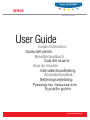 1
1
-
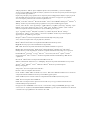 2
2
-
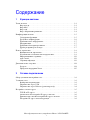 3
3
-
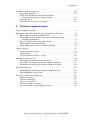 4
4
-
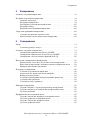 5
5
-
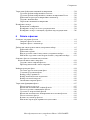 6
6
-
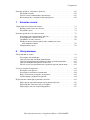 7
7
-
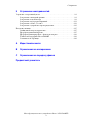 8
8
-
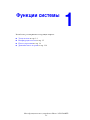 9
9
-
 10
10
-
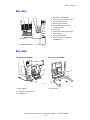 11
11
-
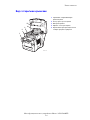 12
12
-
 13
13
-
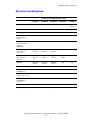 14
14
-
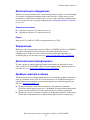 15
15
-
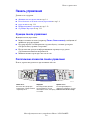 16
16
-
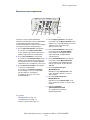 17
17
-
 18
18
-
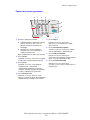 19
19
-
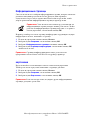 20
20
-
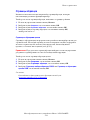 21
21
-
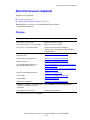 22
22
-
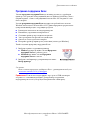 23
23
-
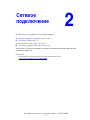 24
24
-
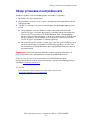 25
25
-
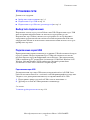 26
26
-
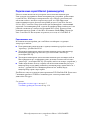 27
27
-
 28
28
-
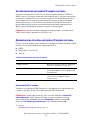 29
29
-
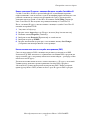 30
30
-
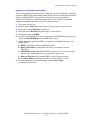 31
31
-
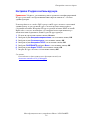 32
32
-
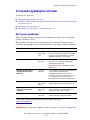 33
33
-
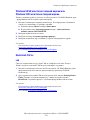 34
34
-
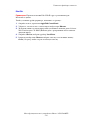 35
35
-
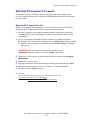 36
36
-
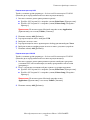 37
37
-
 38
38
-
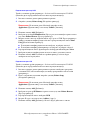 39
39
-
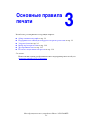 40
40
-
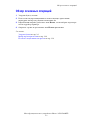 41
41
-
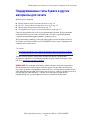 42
42
-
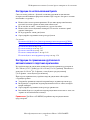 43
43
-
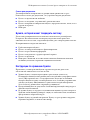 44
44
-
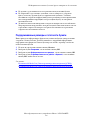 45
45
-
 46
46
-
 47
47
-
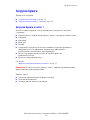 48
48
-
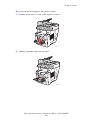 49
49
-
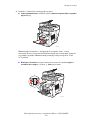 50
50
-
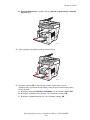 51
51
-
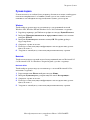 52
52
-
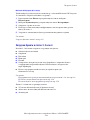 53
53
-
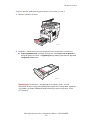 54
54
-
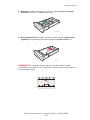 55
55
-
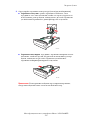 56
56
-
 57
57
-
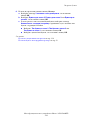 58
58
-
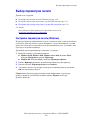 59
59
-
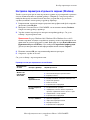 60
60
-
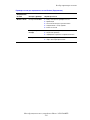 61
61
-
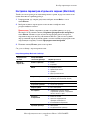 62
62
-
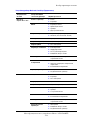 63
63
-
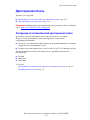 64
64
-
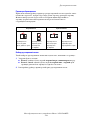 65
65
-
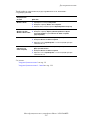 66
66
-
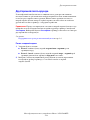 67
67
-
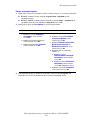 68
68
-
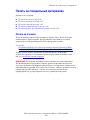 69
69
-
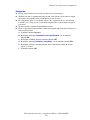 70
70
-
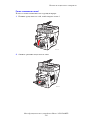 71
71
-
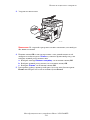 72
72
-
 73
73
-
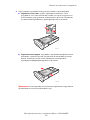 74
74
-
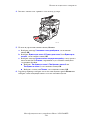 75
75
-
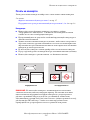 76
76
-
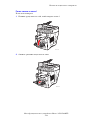 77
77
-
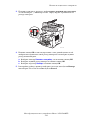 78
78
-
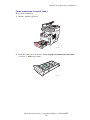 79
79
-
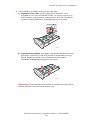 80
80
-
 81
81
-
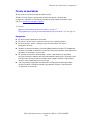 82
82
-
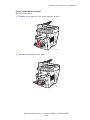 83
83
-
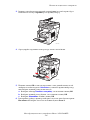 84
84
-
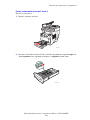 85
85
-
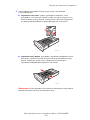 86
86
-
 87
87
-
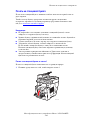 88
88
-
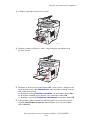 89
89
-
 90
90
-
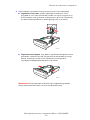 91
91
-
 92
92
-
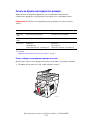 93
93
-
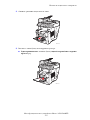 94
94
-
 95
95
-
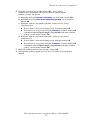 96
96
-
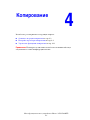 97
97
-
 98
98
-
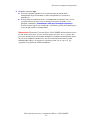 99
99
-
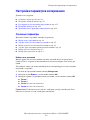 100
100
-
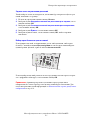 101
101
-
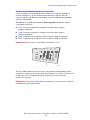 102
102
-
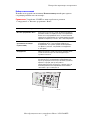 103
103
-
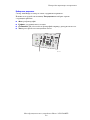 104
104
-
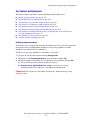 105
105
-
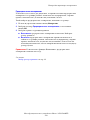 106
106
-
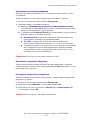 107
107
-
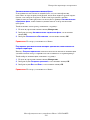 108
108
-
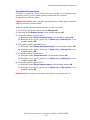 109
109
-
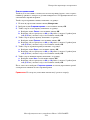 110
110
-
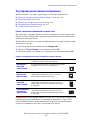 111
111
-
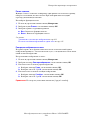 112
112
-
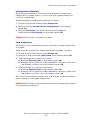 113
113
-
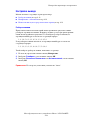 114
114
-
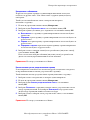 115
115
-
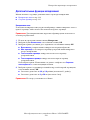 116
116
-
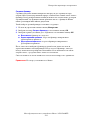 117
117
-
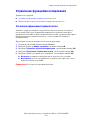 118
118
-
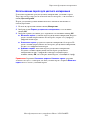 119
119
-
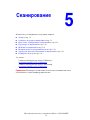 120
120
-
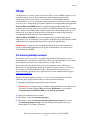 121
121
-
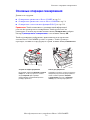 122
122
-
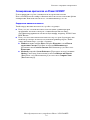 123
123
-
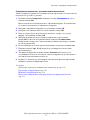 124
124
-
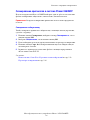 125
125
-
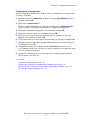 126
126
-
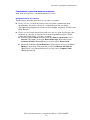 127
127
-
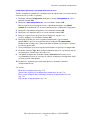 128
128
-
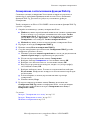 129
129
-
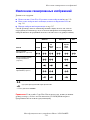 130
130
-
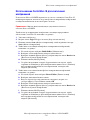 131
131
-
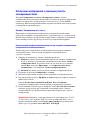 132
132
-
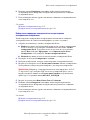 133
133
-
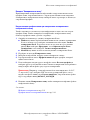 134
134
-
 135
135
-
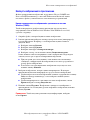 136
136
-
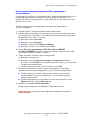 137
137
-
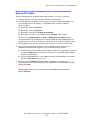 138
138
-
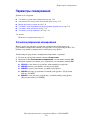 139
139
-
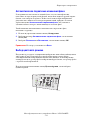 140
140
-
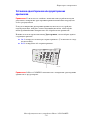 141
141
-
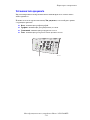 142
142
-
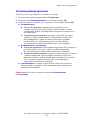 143
143
-
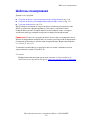 144
144
-
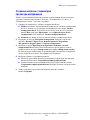 145
145
-
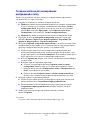 146
146
-
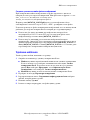 147
147
-
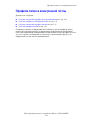 148
148
-
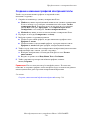 149
149
-
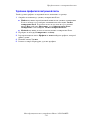 150
150
-
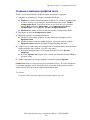 151
151
-
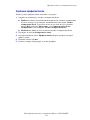 152
152
-
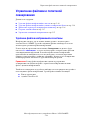 153
153
-
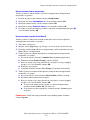 154
154
-
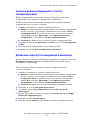 155
155
-
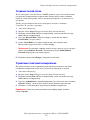 156
156
-
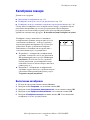 157
157
-
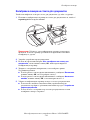 158
158
-
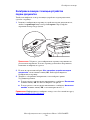 159
159
-
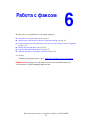 160
160
-
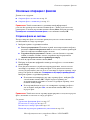 161
161
-
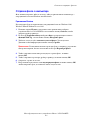 162
162
-
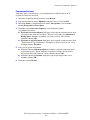 163
163
-
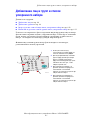 164
164
-
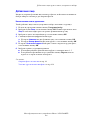 165
165
-
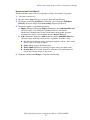 166
166
-
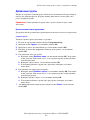 167
167
-
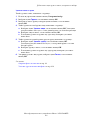 168
168
-
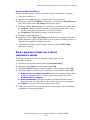 169
169
-
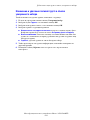 170
170
-
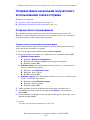 171
171
-
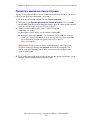 172
172
-
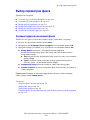 173
173
-
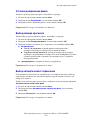 174
174
-
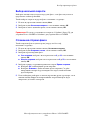 175
175
-
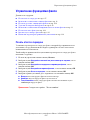 176
176
-
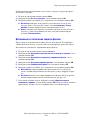 177
177
-
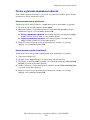 178
178
-
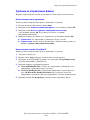 179
179
-
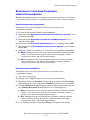 180
180
-
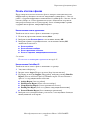 181
181
-
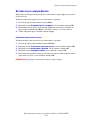 182
182
-
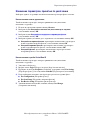 183
183
-
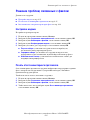 184
184
-
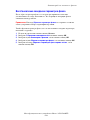 185
185
-
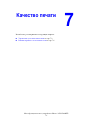 186
186
-
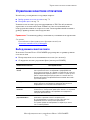 187
187
-
 188
188
-
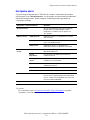 189
189
-
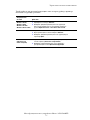 190
190
-
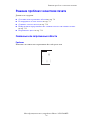 191
191
-
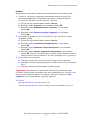 192
192
-
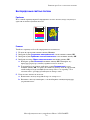 193
193
-
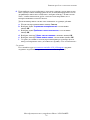 194
194
-
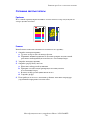 195
195
-
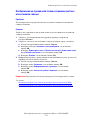 196
196
-
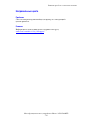 197
197
-
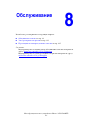 198
198
-
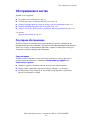 199
199
-
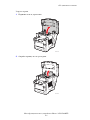 200
200
-
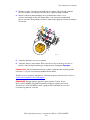 201
201
-
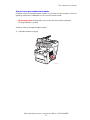 202
202
-
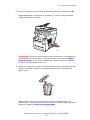 203
203
-
 204
204
-
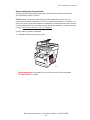 205
205
-
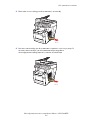 206
206
-
 207
207
-
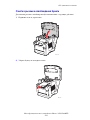 208
208
-
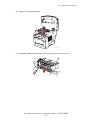 209
209
-
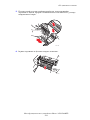 210
210
-
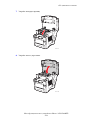 211
211
-
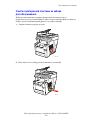 212
212
-
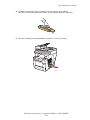 213
213
-
 214
214
-
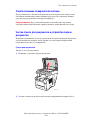 215
215
-
 216
216
-
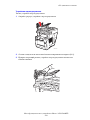 217
217
-
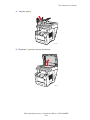 218
218
-
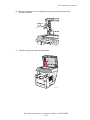 219
219
-
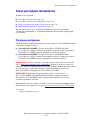 220
220
-
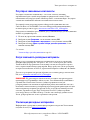 221
221
-
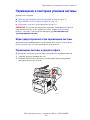 222
222
-
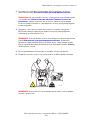 223
223
-
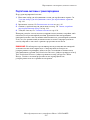 224
224
-
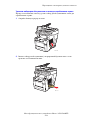 225
225
-
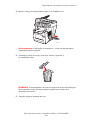 226
226
-
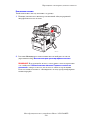 227
227
-
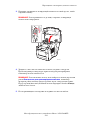 228
228
-
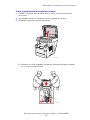 229
229
-
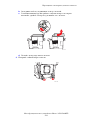 230
230
-
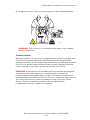 231
231
-
 232
232
-
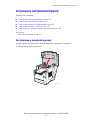 233
233
-
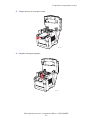 234
234
-
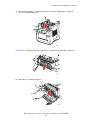 235
235
-
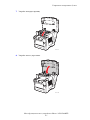 236
236
-
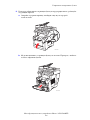 237
237
-
 238
238
-
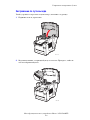 239
239
-
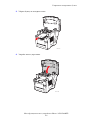 240
240
-
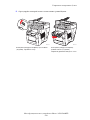 241
241
-
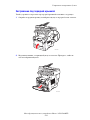 242
242
-
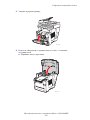 243
243
-
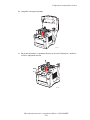 244
244
-
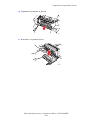 245
245
-
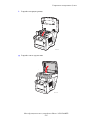 246
246
-
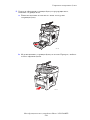 247
247
-
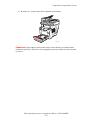 248
248
-
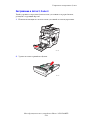 249
249
-
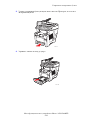 250
250
-
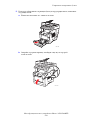 251
251
-
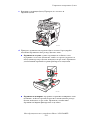 252
252
-
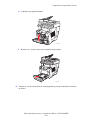 253
253
-
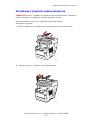 254
254
-
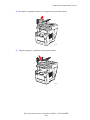 255
255
-
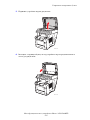 256
256
-
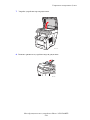 257
257
-
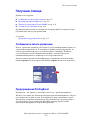 258
258
-
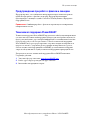 259
259
-
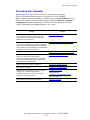 260
260
-
 261
261
-
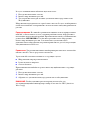 262
262
-
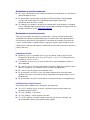 263
263
-
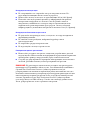 264
264
-
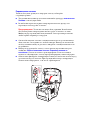 265
265
-
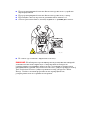 266
266
-
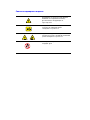 267
267
-
 268
268
-
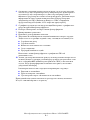 269
269
-
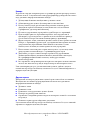 270
270
-
 271
271
-
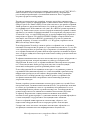 272
272
-
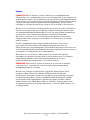 273
273
-
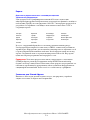 274
274
-
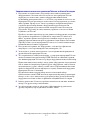 275
275
-
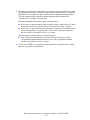 276
276
-
 277
277
-
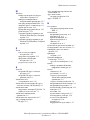 278
278
-
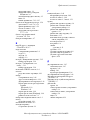 279
279
-
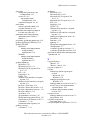 280
280
-
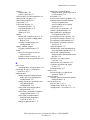 281
281
-
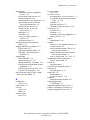 282
282
-
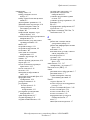 283
283
-
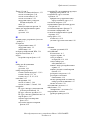 284
284
-
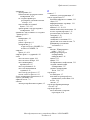 285
285
-
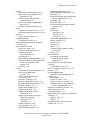 286
286
-
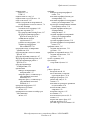 287
287
-
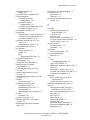 288
288
-
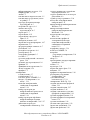 289
289
-
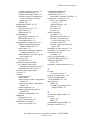 290
290
-
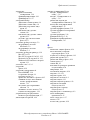 291
291
-
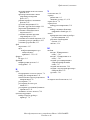 292
292
Xerox 8510MFP Руководство пользователя
- Категория
- Многофункциональные устройства
- Тип
- Руководство пользователя
- Это руководство также подходит для
Задайте вопрос, и я найду ответ в документе
Поиск информации в документе стал проще с помощью ИИ
Похожие модели бренда
-
Xerox 8560 Руководство пользователя
-
Xerox 8860MFP Руководство пользователя
-
Xerox 3200MFP Руководство пользователя
-
Xerox 8860 Руководство пользователя
-
Xerox 7400 Руководство пользователя
-
Xerox 6128MFP Руководство пользователя
-
Xerox 6180MFP Руководство пользователя
-
Xerox 6115MFP Руководство пользователя
-
Xerox 6110MFP Руководство пользователя
-
Xerox 3635MFP Руководство пользователя